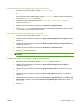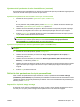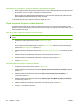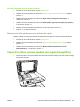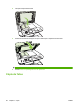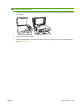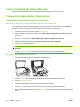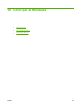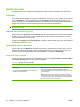HP Color LaserJet CM1312 MFP Series User's Guide
Paràmetres de còpia
Qualitat de la còpia
Hi ha cinc paràmetres per ajustar la qualitat de la còpia: Auto Select (Selecció automàtica), Mixed
(Mixt), Printed Picture (Imatge impresa), Photograph (Fotografia) i Text.
El paràmetre per defecte de fàbrica per a la qualitat de la còpia és Auto Select (Selecció
automàtica); en aquest cas, el producte escull automàticament el millor paràmetre de qualitat en funció
del suport utilitzat.
Quan feu una còpia d'una foto o un gràfic, podeu seleccionar el paràmetre Photograph (Fotografia)
per a fotos o el paràmetre Printed Picture (Imatge impresa) per a altres gràfics per augmentar la
qualitat de la còpia. Seleccioneu el paràmetre Text per als treballs en què hi hagi sobretot text.
Seleccioneu el paràmetre Mixed (Mixt) per als documents en què hi hagi tan text com gràfics.
Ajustament de la qualitat de la còpia del treball actual
1. Al tauler de control del producte, premeu Funcions de còpia.
o
En els productes amb pantalla gràfica, premeu Menú de còpia, utilitzeu les tecles de fletxa per
seleccionar Options (Opcions) i premeu OK.
2. Feu servir els botons de fletxa per seleccionar Optimize (Optimitza) i premeu OK per veure el
paràmetre de qualitat de la còpia.
3. Utilitzeu els botons de fletxa per desplaçar-vos per les opcions de configuració de la qualitat.
4. Seleccioneu un paràmetre i premeu Inicia la còpia per desar la selecció i iniciar immediatament la
tasca de còpia o premeu OK per desar la selecció sense iniciar la tasca.
NOTA: El canvi de la configuració romandrà actiu al voltant de dos minuts després de completar
la tasca de còpia. Durant aquest temps, es visualitzarà Custom settings (Paràmetres
personalitzats) a la pantalla del tauler de control del producte.
Ajustament de la qualitat de la còpia per defecte
1. Al tauler de control del producte, premeu Configuració.
2. Utilitzeu els botons de fletxa per seleccionar Copy setup (Configuració de la còpia) i després
premeu OK.
3. Utilitzeu els botons de fletxa per seleccionar Default Optimize (Optimització per defecte) i, a
continuació, premeu OK.
4. Utilitzeu els botons de fletxa per seleccionar la qualitat de la còpia i premeu OK per desar la
selecció.
Neteja del vidre de l'escàner
La brutícia, les ditades, la pols, els pèls i altres marques al vidre de l'escàner fan baixar el rendiment i
afecten la precisió de paràmetres especials com l'ajustament a la pàgina o la còpia. Per millorar la
qualitat de les còpies i de l'escaneig, netegeu el vidre de l'escàner. Consulteu
Neteja del vidre de
l'escàner a la pàgina 196.
80 Capítol 9 Còpia CAWW